今天給大家帶來如何用電腦自拍,用電腦自拍的方法,讓您輕鬆解決問題。
手機自拍雖然很方便,但有時候想用電腦自拍尤其是在操作電腦的時候,但有可能沒有找到攝像頭。下麵教你自拍的方法,隨時隨地,電腦玩自拍。具體方法如下:
解決方法1:
1這裏大家可能會覺得很簡單,其實不然,因為xp係統的電腦,可以進入“我的電腦”根目錄,直接打開攝像頭,而win7的卻不可以,所以使用自帶攝像頭之前,需要進行一個添加攝像頭的操作。因為win7多數都缺它,所以攝像頭用不上。在瀏覽器中輸入引號內內容“amcap”,然後點擊搜索,下載這個程序,
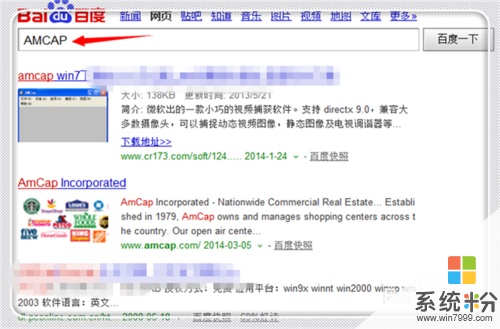 2
2將這個程序解壓,點擊解壓後的文件夾,進入解壓文件夾。
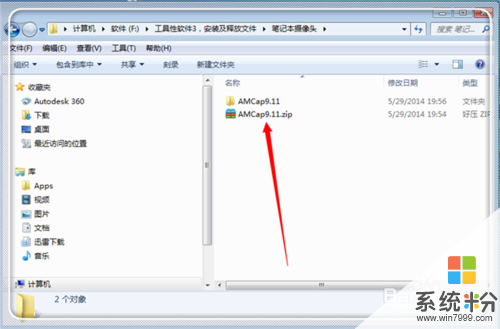 3
3這裏的“amcap.exe”就是我們需要的應用程序,很小,隻有138kb。等會兒需要回來複製它。
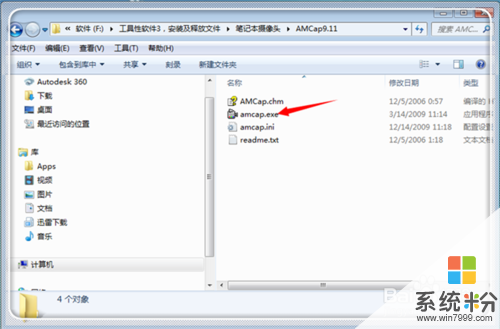 4
4點擊桌麵上的“計算機”,進入計算機的根目錄。
 5
5複製引號內內容“Network Shortcuts”,然後在計算機根目錄最上方的地址欄,點擊一下,粘貼剛才複製的Network Shortcuts,點擊回車鍵。

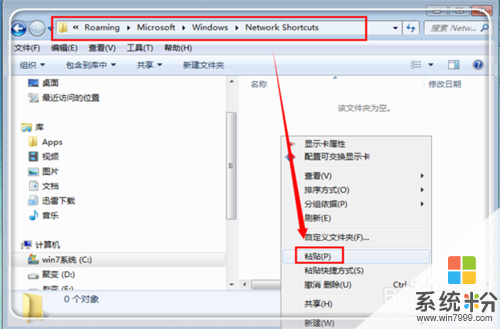 6
6進入Network Shortcuts文件夾。這時候返回到方才的第三步,選中“amcap.exe”,然後點擊右鍵,點擊複製,或者直接使用快捷方式“ctrl+c”。
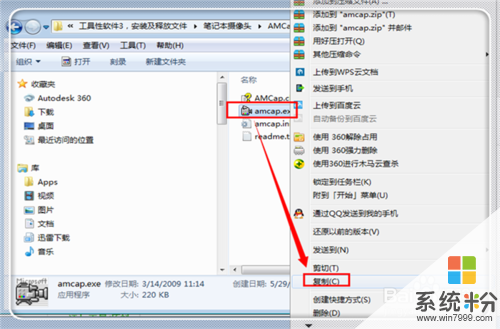 7
7將這個應用程序粘貼到剛才的Network Shortcuts文件夾中,關閉剩下的窗口即可。
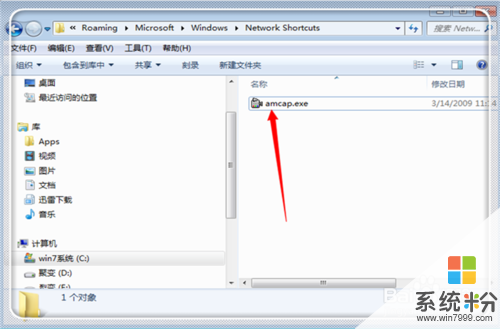 8
8進入計算機根目錄,可以發現,這裏已經添加了攝像頭,可以隨時使用了。點擊這個攝像頭打開攝像頭。
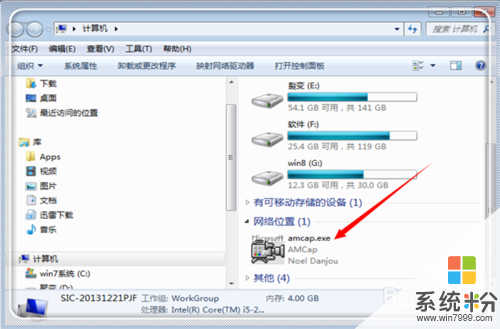 9
9點擊“選項”,然後在“選項”欄目下,點擊“預覽”。
 10
10這裏出現捕捉提示,點擊“是”進行確定。
 11
11這時候就可以進行自拍了,本自拍圖像經過處理,所以是這個樣子的。

解決方法2:
1其實拍照軟件很多,懶得下載,就可以利用這個軟件了,點擊電腦左下角的安全衛士圖標,進入其主頁。
 2
2進入主頁之後,點擊右上方的“更多”,去添加功能。
 3
3大家一般是沒有添加這個拍照功能的,因此這裏再未添加的功能欄目,點擊“魔法攝像頭”,添加攝像頭。
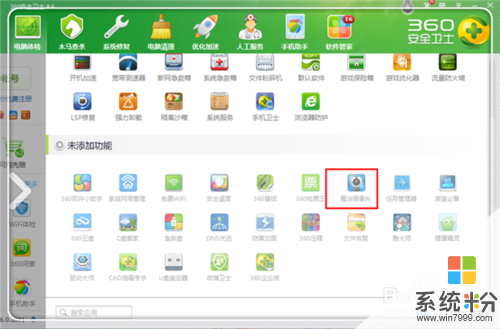 4
4等待添加完畢,點擊這個攝像頭,就可以進行攝像、自拍了。
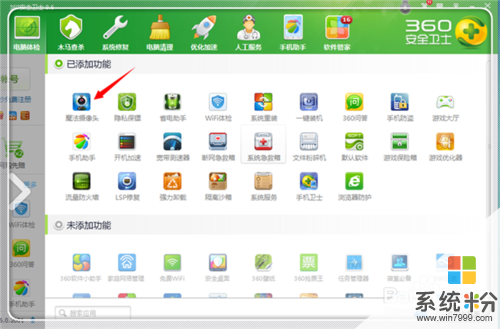 5
5這是經過處理的拍照圖像。這個和方法一的不同是,需要使用同樣的路徑進來找到攝像頭才能開始拍照,沒有方法一便捷。
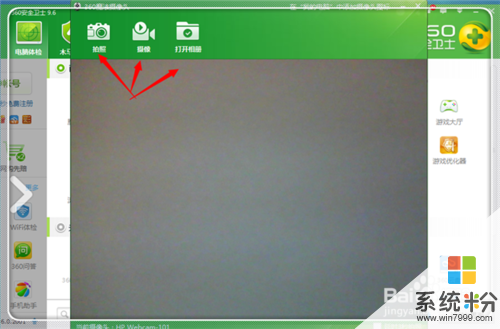
以上就是如何用電腦自拍,用電腦自拍的方法教程,希望本文中能幫您解決問題。